独自系LinuxのOpenSUSEは,いろいろなデスクトップ環境を用意しています。
今回はそのなかでもGUIがあるなかでは最軽量であろうIceWM版(デスクトップ環境ではないですが)を試した,という記事です。
よくある超軽量Linuxというのは日本語対応が微妙だったりしますよね。
でもOpenSUSEは自分がKDEで試したときは標準で日本語入力できたので,期待していいかもしれません。
OpenSUSEとは?
OpenSUSEはKDE Plasma,Gnome,Xfce,IceWM,CUI版を用意したデスクトップOSとしてもサーバーOSとしても使える独自系Linuxです。
パッケージ管理にrpmを採用しており,独自系ながらRedHat系と同様に豊富なパッケージを使用することが可能です。
自分は使いませんが,YaSTとかいういろんなPCについての管理ができる便利らしいツールがあるのも特徴です。
OpenSUSEには,ローリングリリースを採用したTumbleweedとUbuntuなどと同様にバージョンの区別があるLeapの2つのエディションが存在します。
Tumbleweedはローリングリリースでありながらしっかりテストされているようで,一応安心して使うことができるようになっているようですが,特に安定性を求めるならLeapがいいでしょう。
個人的にTumbleweedはアップデートがかなり頻繁なのであんまり好きではありませんでした。
今回の記事でもLeapを使って試します。

インストールの際の注意
OSダウンロード時にネットワークイメージがあると思いますが,昔失敗した覚えがあるのでオフラインイメージをおすすめします。
OpenSUSEはたまに見る,起動時に言語を設定するタイプです。
F2を押して日本語を選びましょう。
それから,OpenSUSEにはライブ環境が用意されていません。
日本語を選択したら基本的に「インストール」を選択しましょう。
あまり見ない特徴として,インストール時にデスクトップ環境を選ぶことができます。
OpenSUSEのメインデスクトップ環境はKDEPlasmaですが,自分は今回「汎用デスクトップ」を選択しました。
要するにウィンドウマネージャ(IceWM)です。
インストール後にセッション一覧を見てみると確かにIceWMのみが選べるようになっているのがわかります。
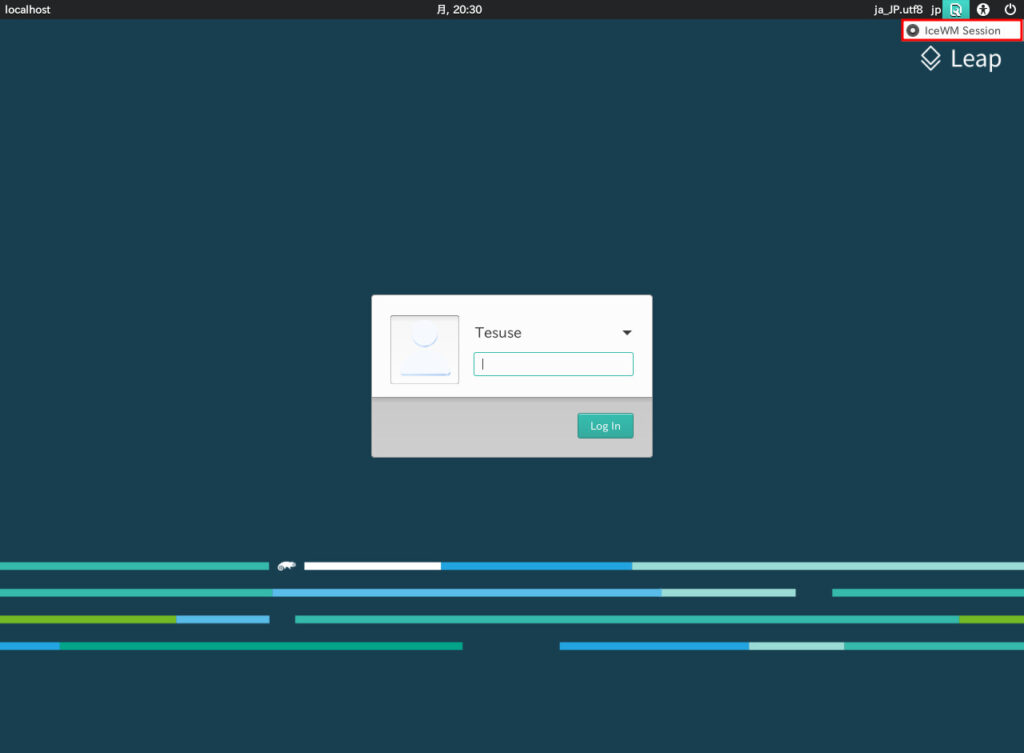

OpenSUSEを見ていく
日本語入力が完璧
OpenSUSEは日本語入力が標準でできます。
日本語表示もできます。
ウィンドウマネージャータイプのOSで標準日本語対応ってなかなか珍しいです。
日本語入力までできてもフォントがおかしいときがありますが,OpenSUSEではそんなことも起こりません。
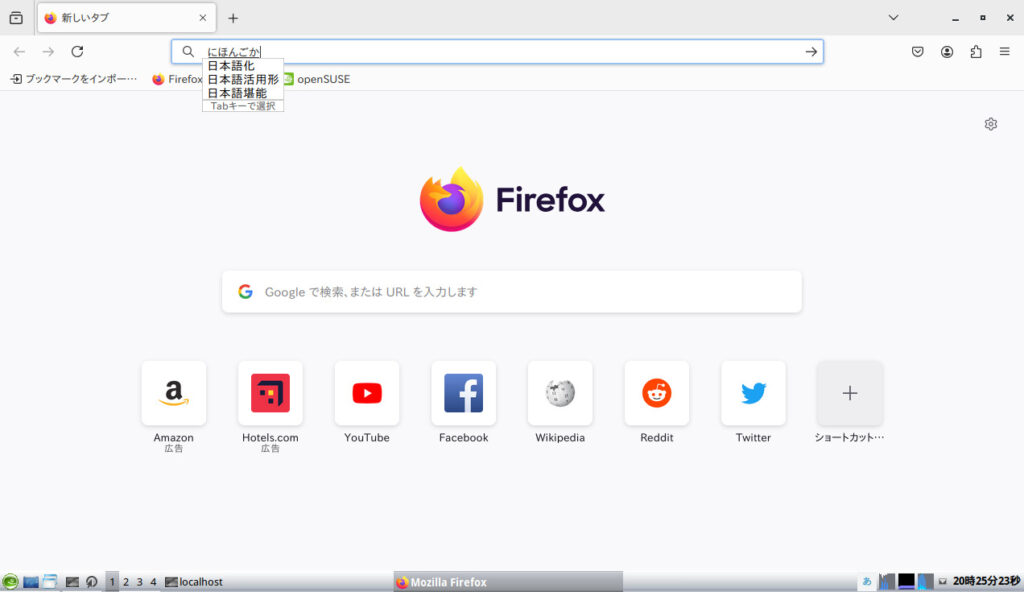
すごいですね!
安心して初心者にもおすすめできそうです。
初期アプリがほとんどない
よく見るアプリといえばFirefoxとTigerVNCくらいしか入っていません。
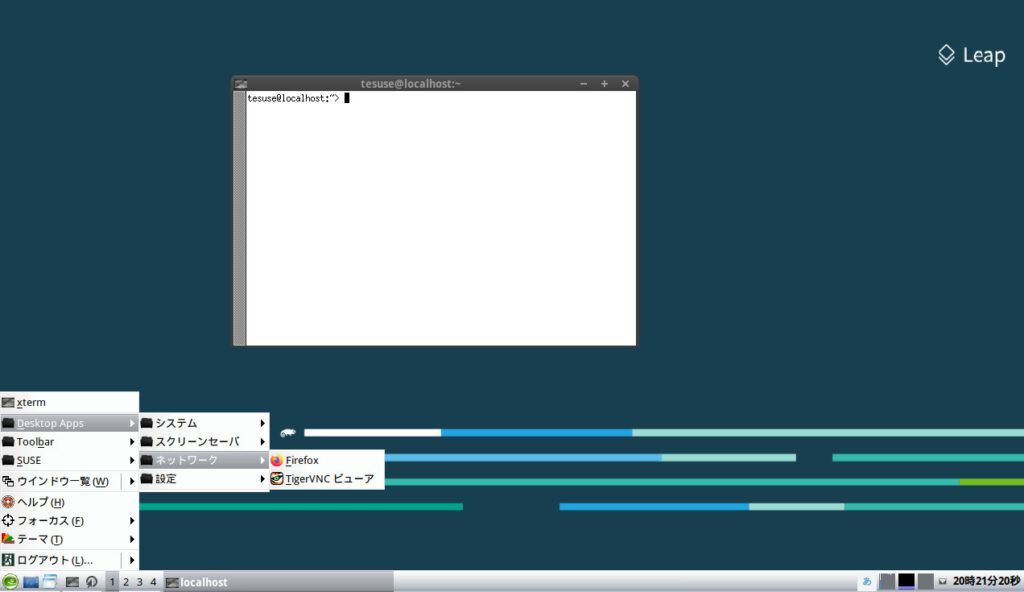
あとはアプリ名がわからないコマンドラインくらいです。
ファイラーすら入っていません。
他のアプリといえばOpenSUSEの目玉と言っても過言ではない「YaST」があるくらいですね。
Firefox以外のアプリにTigerVNCを入れたところに注目すると,リモートデスクトップを利用しないと仮想させられないレベルのPCも想定していそうですね。
Firefoxがある辺りからネットブックとか想定されていそうです。
ファイラーとエディターをインストールする
軽量なのはいいですが,流石にファイラーとエディターがないのはちょっときついです。
一応コマンドで操作はできるんですけどね。
やっぱりドラッグアンドドロップや一気に選択したいときはあります。
軽量ファイラーのPCManFMを入れるコマンドはこちら↓
sudo zypper install pcmanfm高機能で軽量なエディターGeanyを入れるコマンドはこちら↓
sudo zypper install geany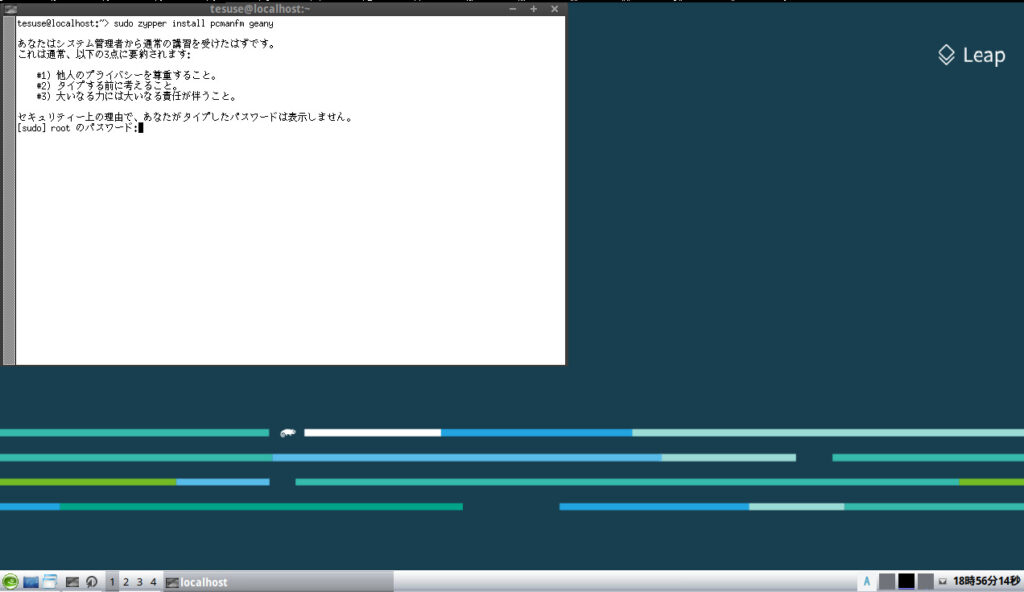
普通に起動できました。
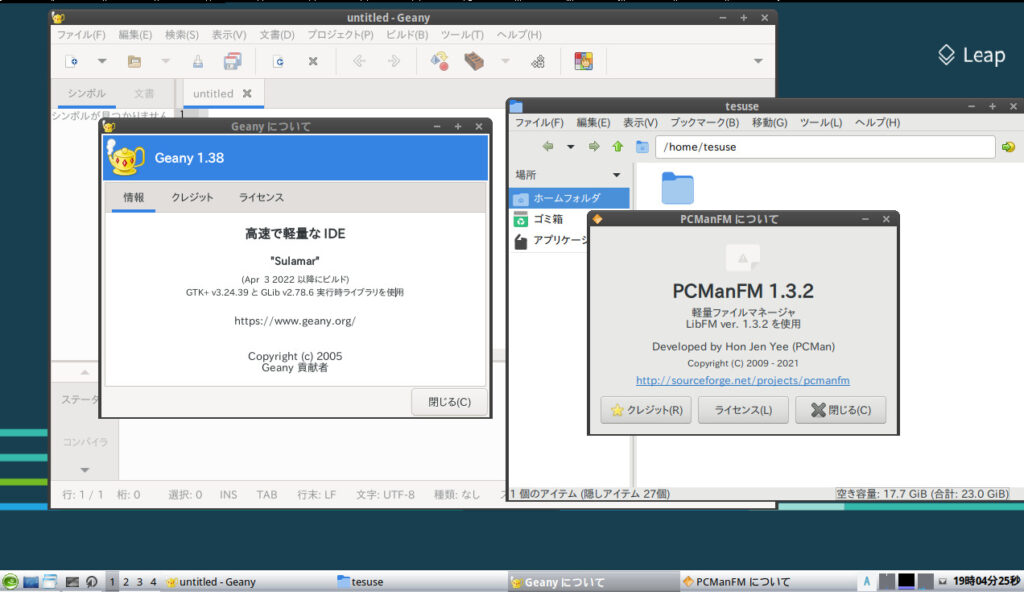
いくつかテーマを試していく
アプリ一覧メニュー内の「テーマ」から簡単に変更できます。
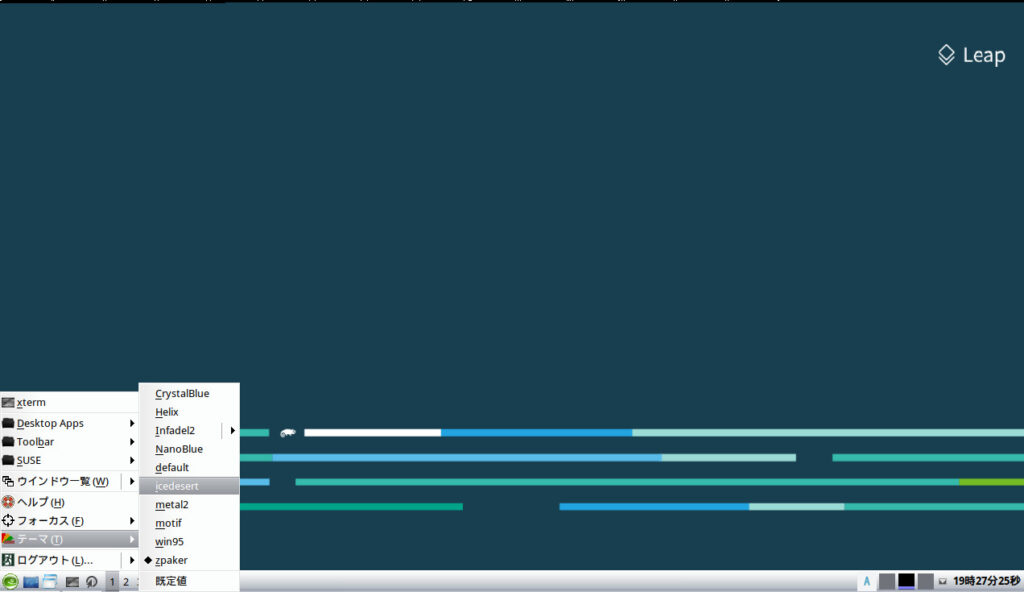
正直どれも微妙で,標準の「zpaker」が一番きれいかなと思いました。
しかし,「win95」なんかはネタとしては面白いかなと思いました。
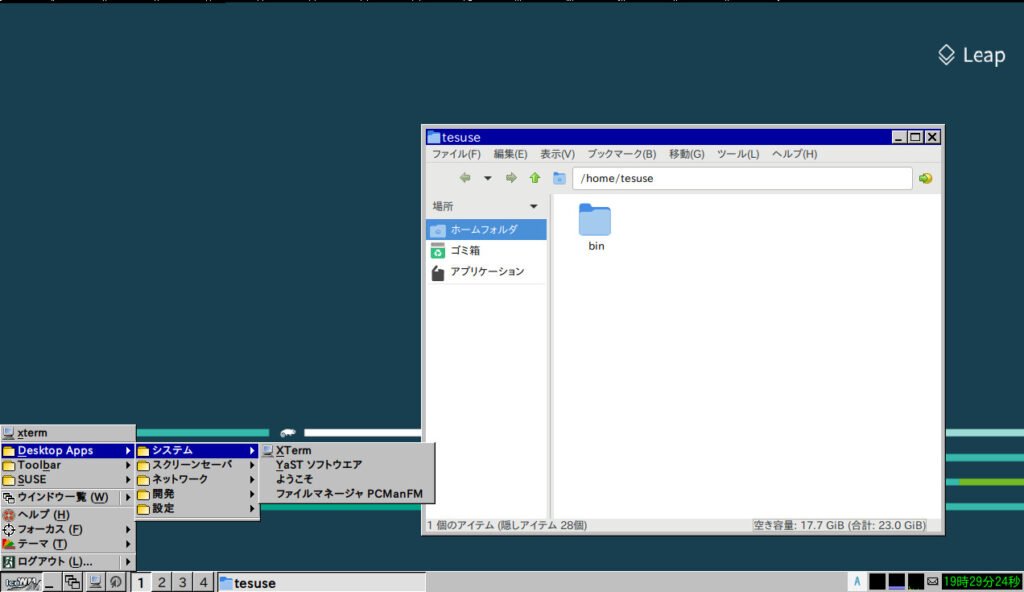
ちょっとだけYaST使ってみる
自分はOpenSUSEを使っていた時期がありましたが,あんまりYaSTは使ってこなかったんですよね…
今回は少し触ってみようと思います。
起動時にはデスクトップ環境が入っていればそんなことはないと思いますが,Ice版だからかコマンドライン上でパスワードを求められました。
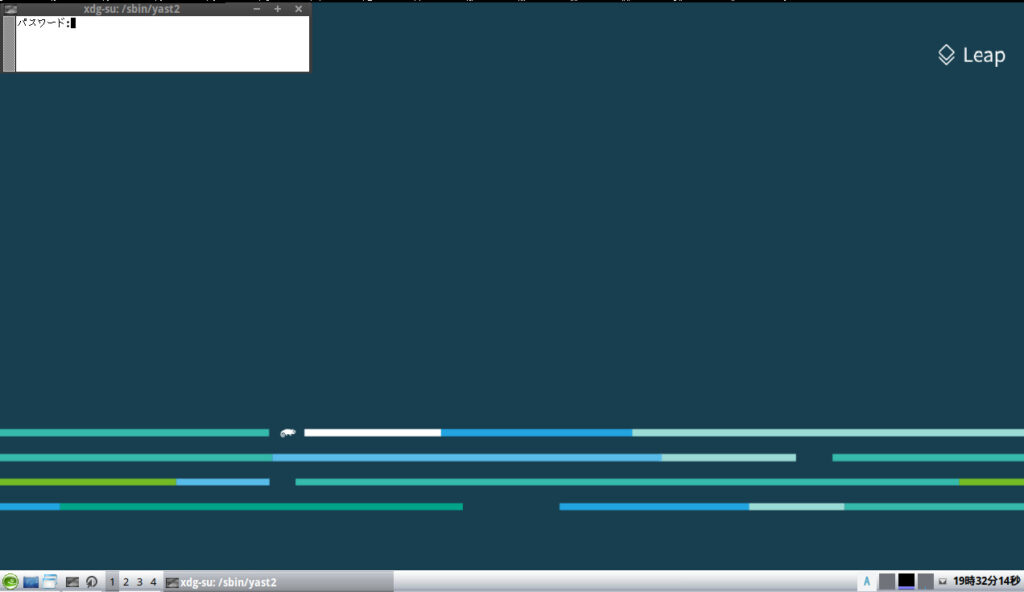
管理画面はこんな感じ。
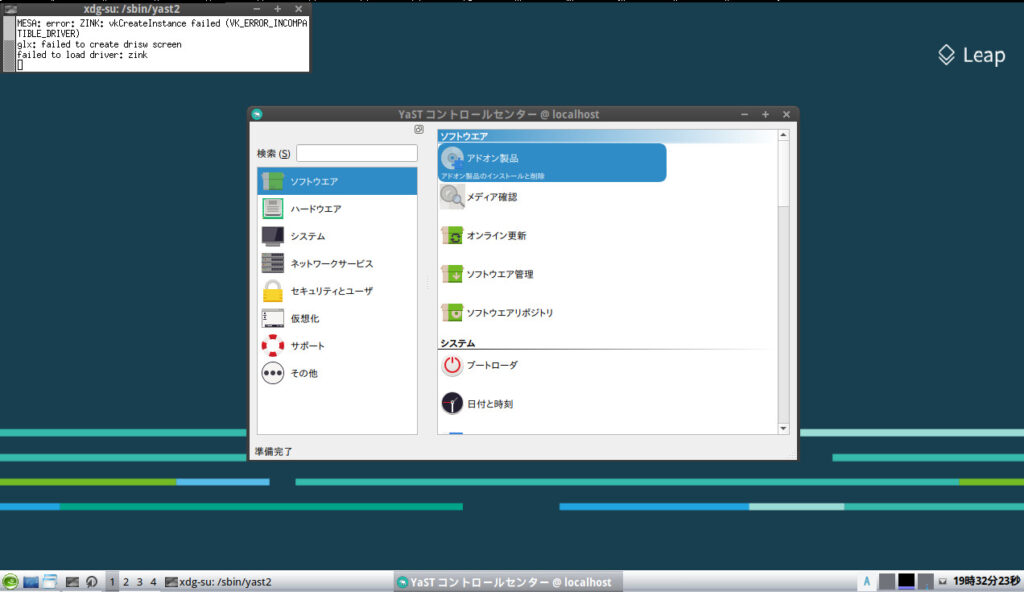
YaSTを閉じるまでパスワードのコマンド画面は消えてくれません。
今回はブートローダーの設定を見てみました。
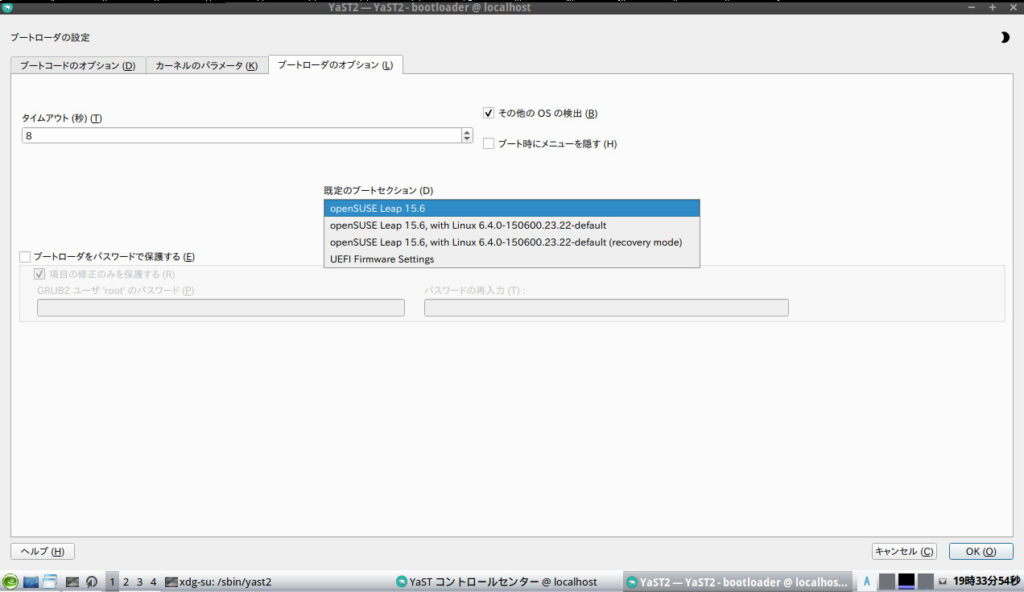
GUIでこんなに簡単にタイムアウトとか既定の選択とかできるんですね!
使いこなせればかなり便利に設定できると思います。

どれくらい軽量なの?
起動直後のメモリ使用量を見てみました。
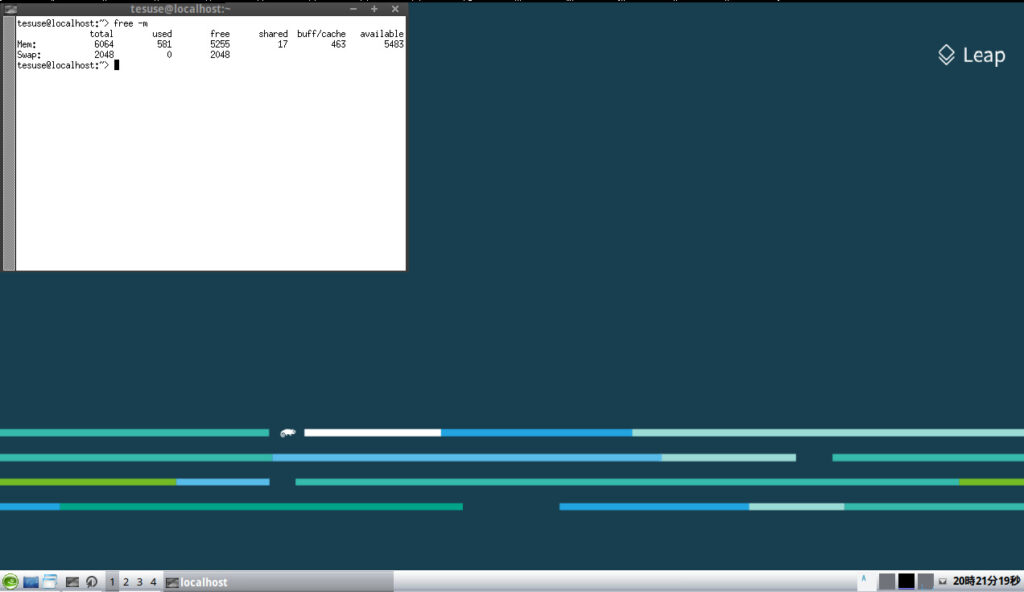
見づらいですが,結果は581MBでした。
IceWMを採用しているだけあって,なかなか軽いですね!
GUIがかなり簡素なので,CPU負荷も非常に小さいと思います。

感想
OpenSUSEのIceWM版に限った話ですが,本当に最小の環境となっており,ユーザーの用途によって自由にカスタマイズできます。
あえてここにOpenboxとか入れてみても面白そうですね。
それでいてデフォルトで日本語環境があれだけ整っているというOSはなかなかありません。
本文には書いてませんが,Pythonは入っているようなのでプログラミング言語もある程度入っていると思います。
YaSTの自由度についてもなかなかのものだと思うので,GUIで詳細に設定してみたいという人にもおすすめできそうです。
OSによってプリインストールアプリが違うとは思わなかったので,Xfceバージョンとかも試してみたくなりました。

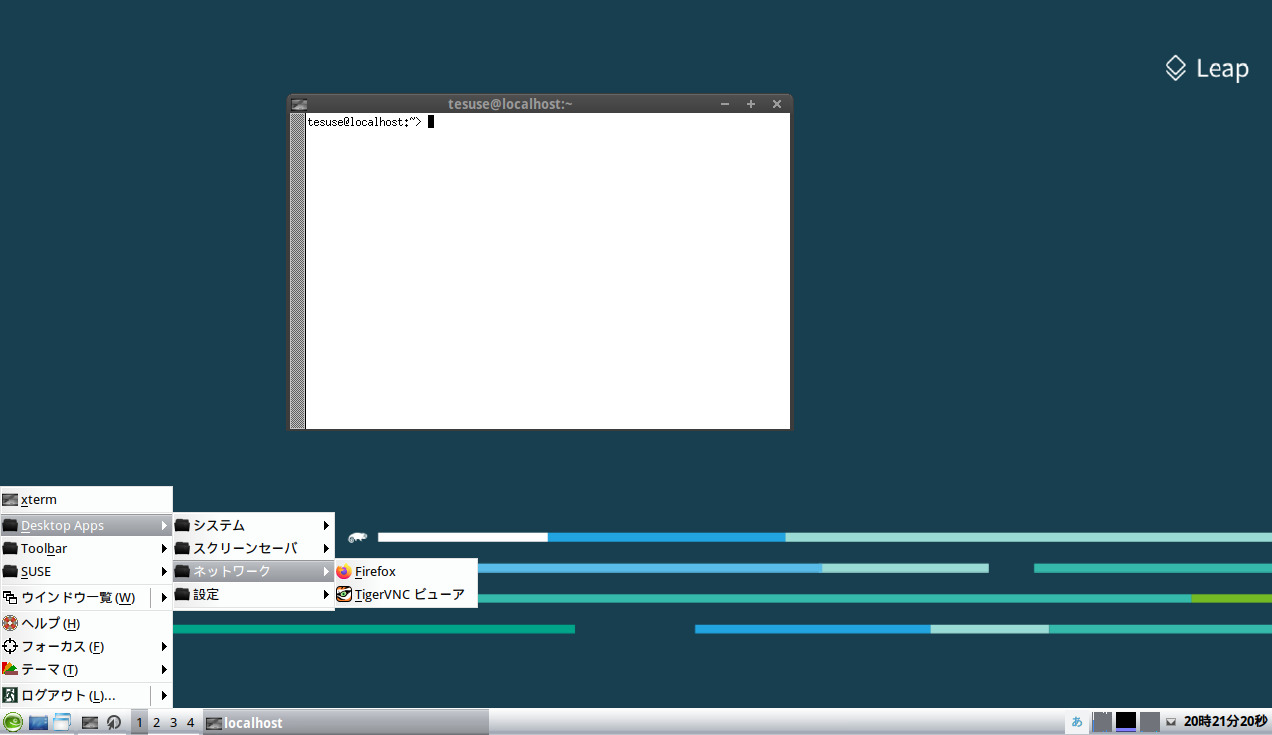
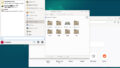
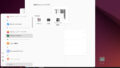
コメント